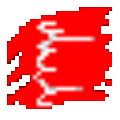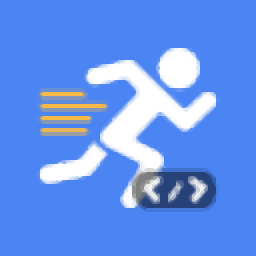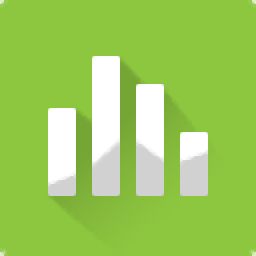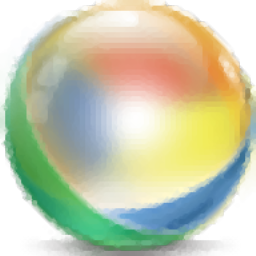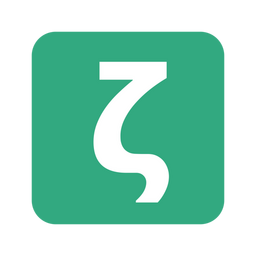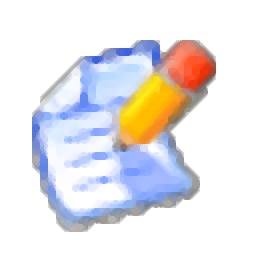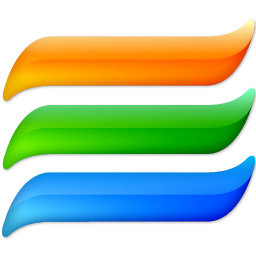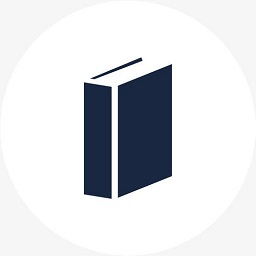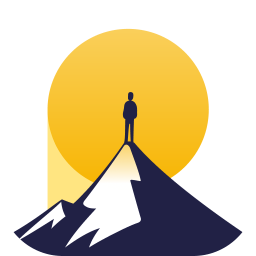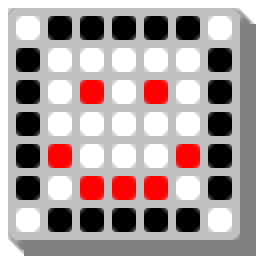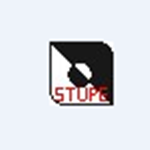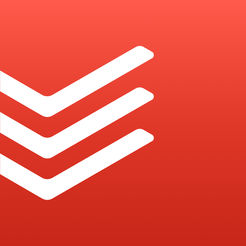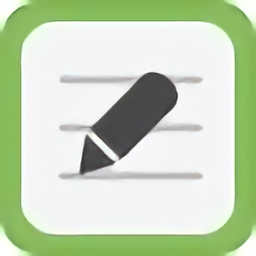商业思维导图软件XMind 8 Update 7
VR3.7.9大小:556.54 MB更新:2024/11/07
类别:信息管理系统:WinAll
分类分类

大小:556.54 MB更新:2024/11/07
类别:信息管理系统:WinAll
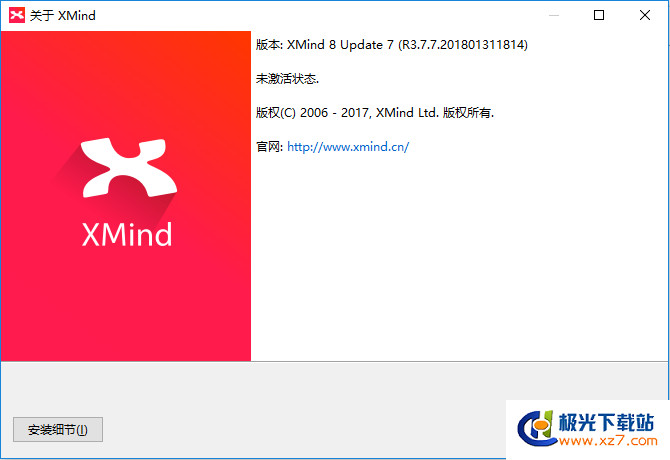
xmind 8 Update 7是XMind官方最新更新的一个版本。XMind是最受欢迎的商业思维导图软件,思维导图与其他导图图表等是简单易用。想下载XMind 8 Update 7的朋友们,赶紧来吧!
|
xmind |
||
| xmind最新版 | xmind2020思维导图 | xmind2020免费版 |
| xmind中文专业版 | xmind简洁版 | xmind8pro中文版 |
| xmind8绿色便携版 | xmind8update9电脑版 | XMind8 Update7 |
| xmind8 update7 linux免费版 | xmind 8 update 4 | xmind7中文版 |
| xmind zen update1 |
|
|
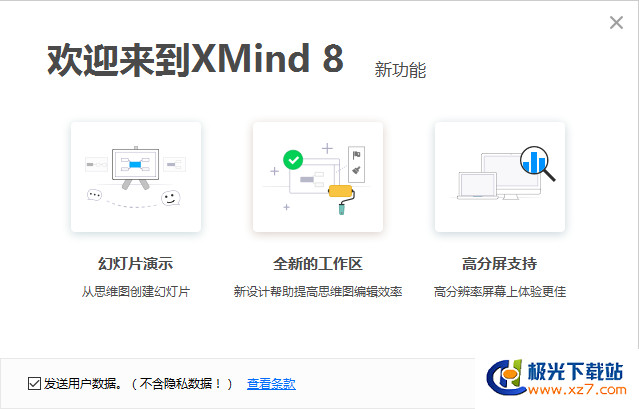
幻灯片演示
从思维图创建幻灯片
全新的工作区
新设计帮助提高思维图编辑效率
高分屏支持
高分辨率屏幕上体验更佳
XMind思维导图主要由中心主题、主题、子主题、自由主题、外框、联系等模块构成,通过这些导图模块可以快速创建您需要的思维导图,以下步骤教您如何使用XMind创建思维导图:
第一步 新建导图
打开XMind软件选择空白的模板,或者点击新建按钮创建一个空白的思维导图;
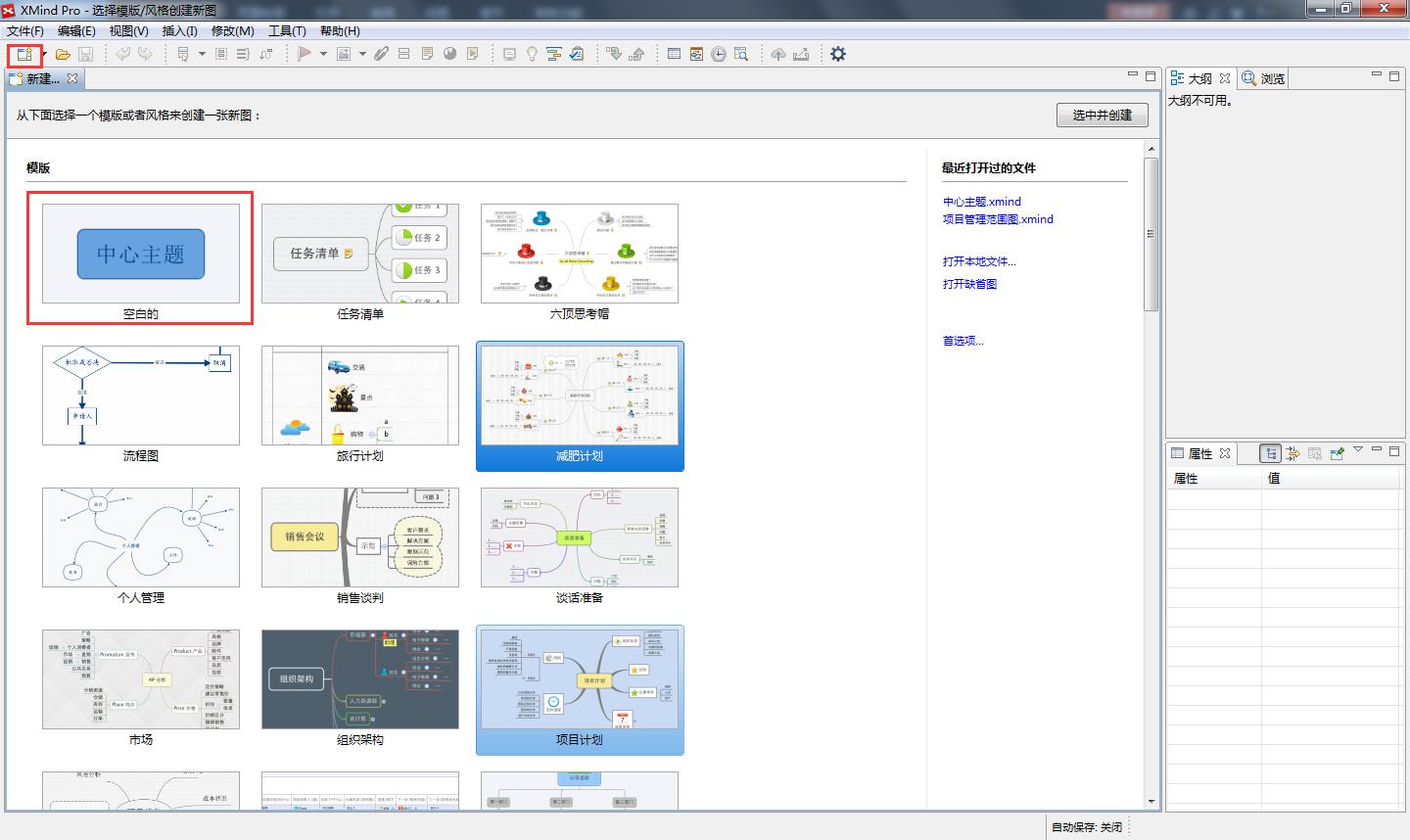
另外,你也可以选择“文件>新的空白图”选项,新建一个空白导图,导图中间会出现中心主题,双击可以输入你想要创建的导图项目的名称。
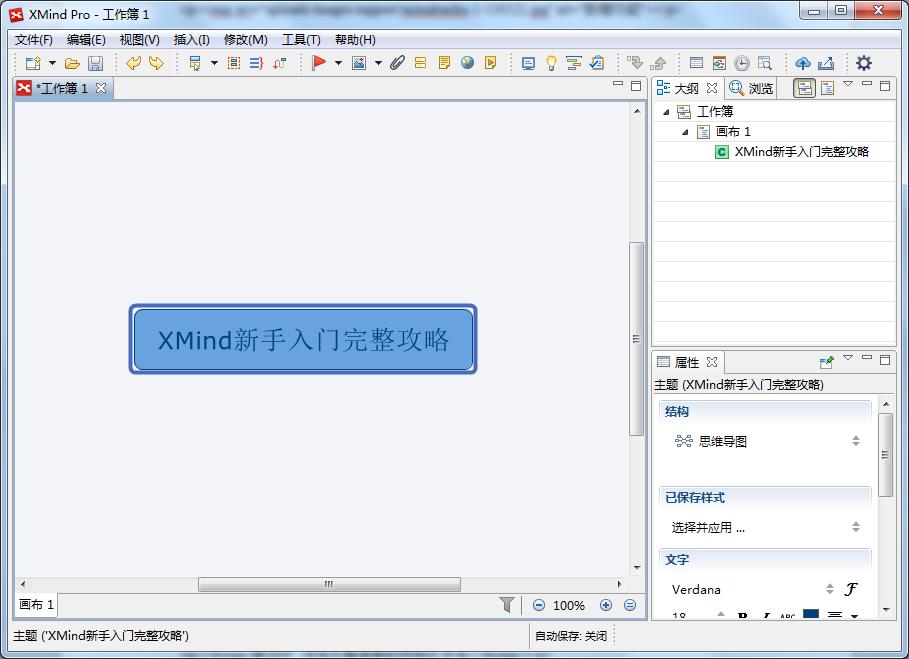
第二步 添加分支主题。
按Enter键或Insert键可以快速添加分支主题/子主题,也可以点击工具栏上插入主题按钮后面的小黑三角,插入分支主题。双击一样可以输入项目名称。
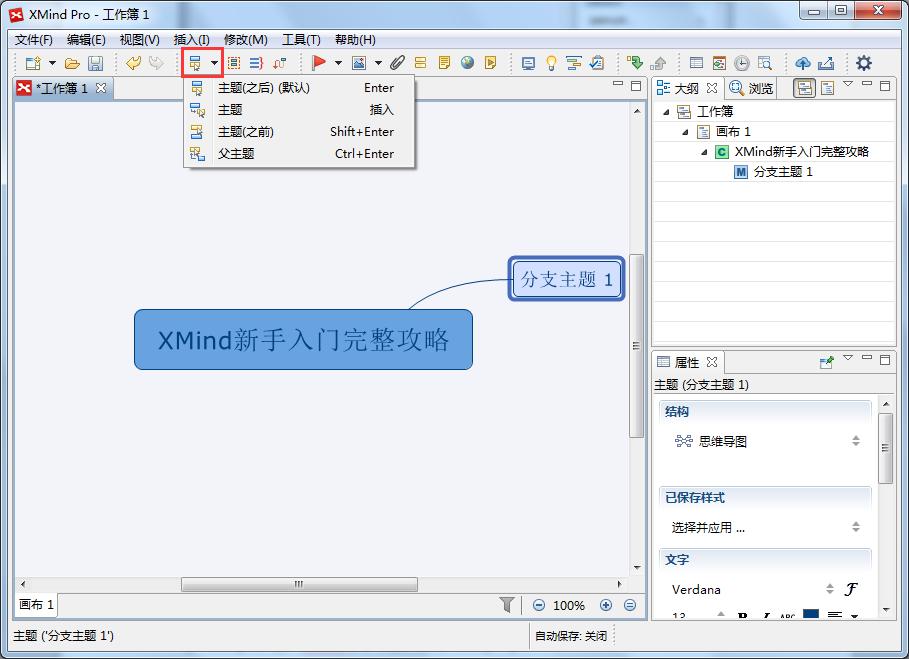
如果分支主题下还需要添加下一级内容,可以再创建子主题,可按Ctrl + Enter键或Insert键,或点击工具栏上插入主题按钮后面的小黑三角,选择父主题。
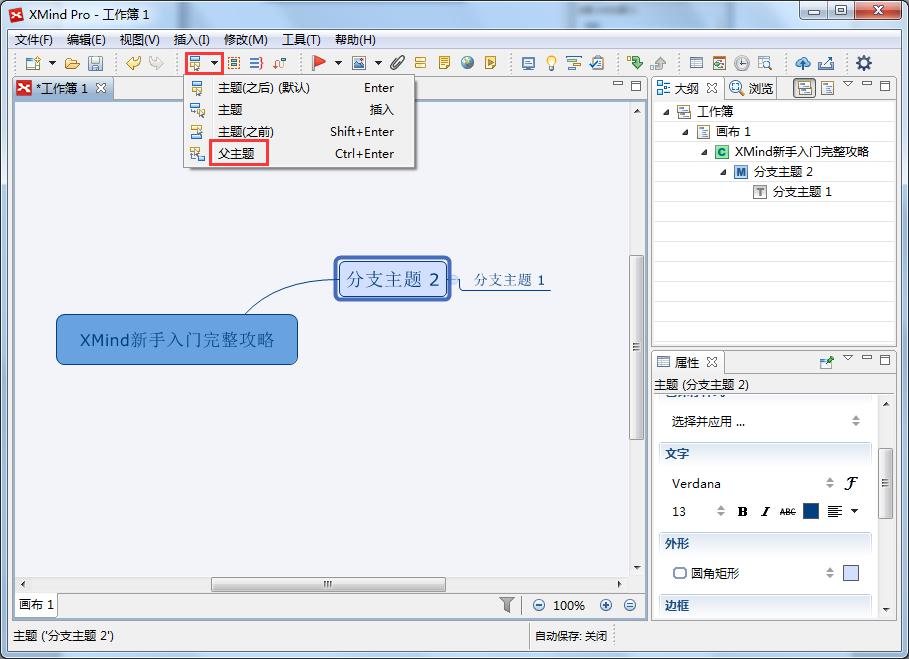
备注:如果不需要某个主题,可以选中主题,按Delete键即可。
第三步 添加主题信息。
使用工具栏可快速访问图标、图片、附件、标签、备注、超链接和录音这些主题信息。

您也可以通过插入菜单栏中的这几个工具来添加这些主题信息。
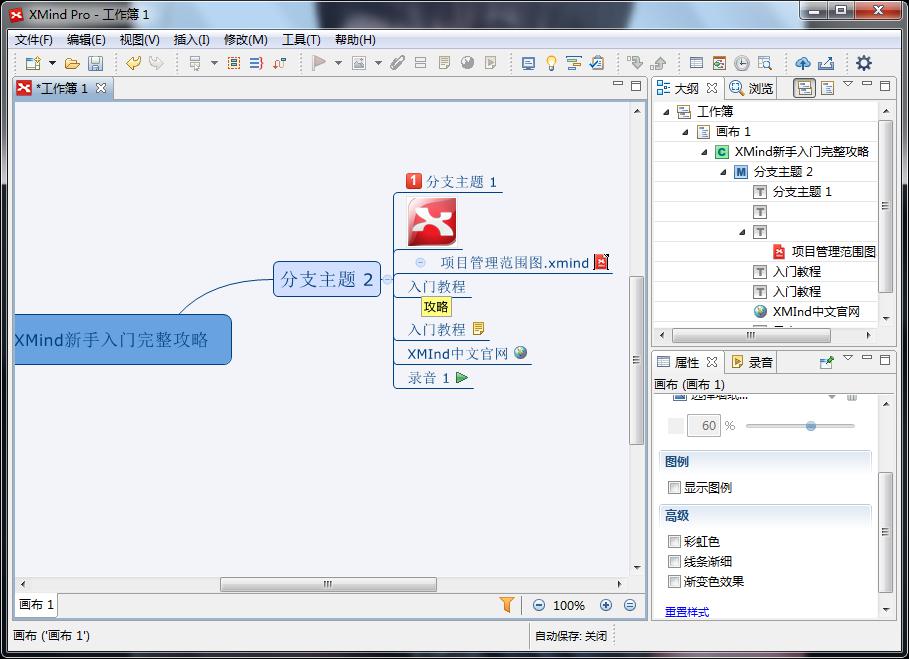
第四步 添加主题信息的可视化关系。
通过工具栏可快速访问外框、概要和联系来为主题添加特殊标记来对主题进行编码和分类、使用箭头展现主题之间的关系和使用外框功能环绕主题组。

您也可以通过插入菜单栏中的这三个工具来添加主题信息的可视化关系。
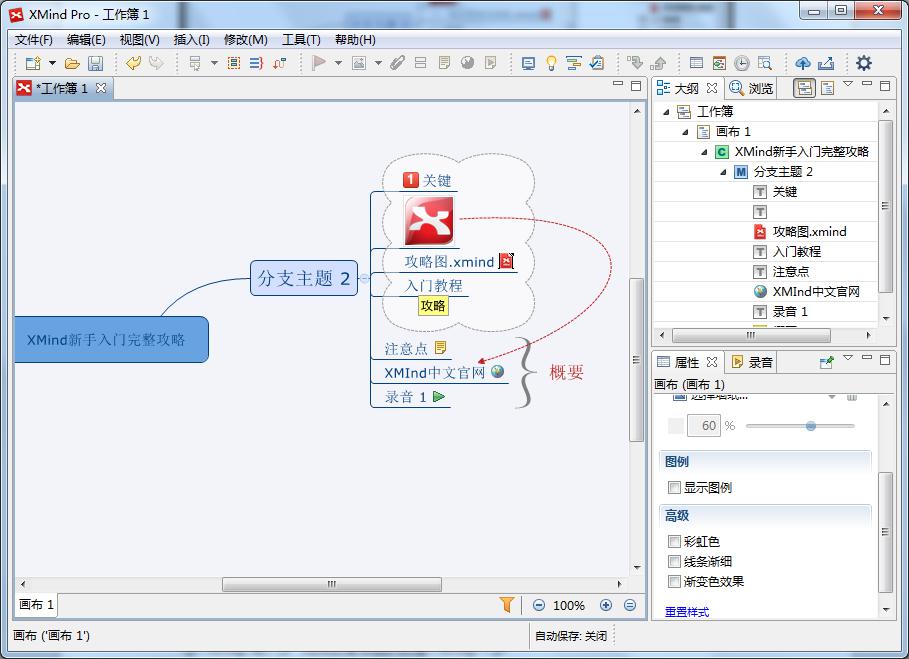
第五步 设置导图格式。
XMind本身提供了多种设计精良的风格工供选择,当然,您也可以通过属性栏自己设计喜爱的风格。
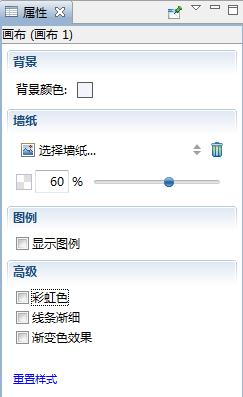
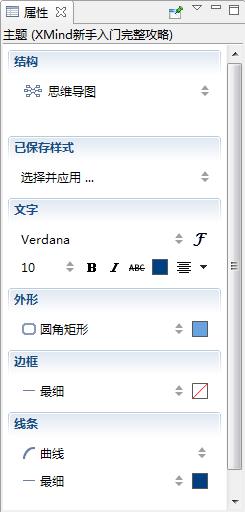
第六步 完成思维导图的创建。
最终确认导图内容的拼写检查、检查导图中的链接及编辑导图属性,并保存导图。
第七步 XMind思维导图的应用。
您可以将最终定稿的导图通过XMind.net上传并分享给项目、部门或者公司的其他成员,也可以演示、打印导图或者以其它格式导出导图。
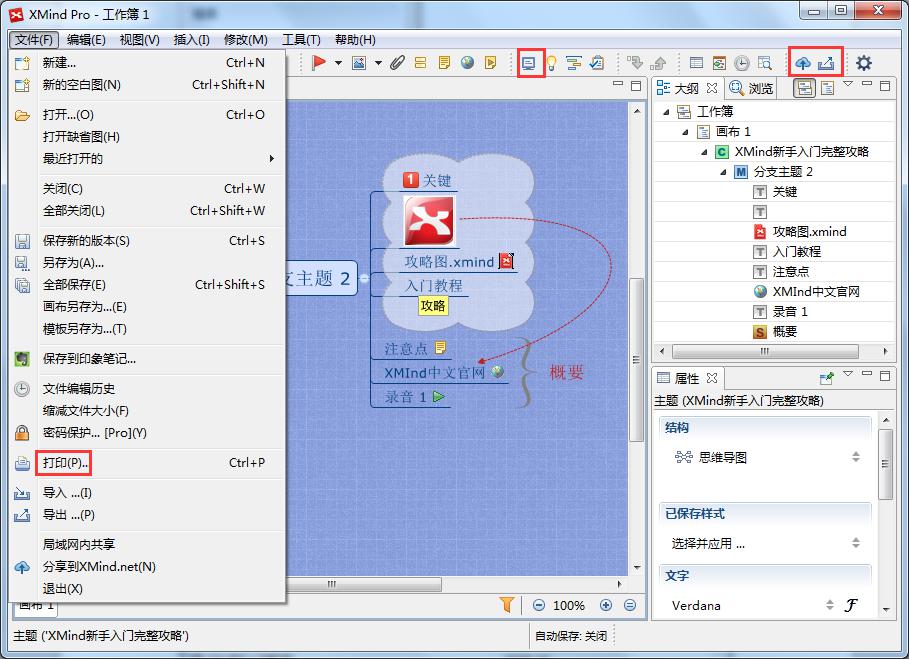
思维导图软件MindMaster免费版信息管理139 MBv10.7.1.212
详情quantity one中文版信息管理17.30 MBv4.6.6 官方版
详情FFHOME NSGame Manager(Switch文件管理软件)信息管理58.9 MBv10.0.12.22 官方版
详情小米步数同步PC信息管理15.4 KBv1.1 免费版
详情Minitab(数据统计分析)信息管理289 MBv22.1
详情易特通讯录软件免费版信息管理4.67 MBv1.1 pc版
详情小米6miui8.2.23刷机包稳定版信息管理2.10 GB官方版
详情cad电子签名生成器信息管理48.00 MBv1.0.0.0 绿色免安装版
详情慧影个人智能信息系统信息管理226 MBv3.1.8.22430 官方版
详情Zettlr(markdown编辑器)信息管理113 MBv3.2.3
详情蓝牛it管理系统软件信息管理585.00 KBv1.1 绿色版
详情iMindMap10免费版信息管理397.06 MB32/64位 简体中文版
详情中国执行信息公开网电脑版信息管理1.16 MBv1.0 官方版
详情思维导图xmind 8 update 8 pro信息管理151.90 MB免费版
详情mindmanager 2018 for windows信息管理202.48 MB32/64位
详情小黄条便签pc客户端信息管理3.66 MBv4.1.6 官方版
详情Wyn Enterprise(嵌入式商业智能和报表软件)信息管理580 MBv6.0.00336.0 官方版
详情Final Draft(剧本编写软件)信息管理77.2 MBv12.0.4 免费版
详情简易收集面板信息管理219 KBv2.5 免费绿色版
详情无忧桌面备忘录信息管理783 KBv1.417 免费版
详情essentialpim pro软件(个人信息管理)信息管理61.25 MBv9.7.5 官方版
详情nono一本通电脑版信息管理175.00 MB免费版
详情天涯人脉通讯录最新版信息管理3.50 MBv3.4.45.0 官方版
详情小海精巧通讯录官方版信息管理1.46 MBv3.0 大众版
详情notebook笔记本电脑版信息管理3.13 MBv10.3.0.0 官方版
详情qq同步助手wm版信息管理399.00 KBv1.0 最新版
详情每日新闻(爬取新闻)信息管理13.6 MBv1.1 免费版
详情日刻信息管理130 MBv1.1.1 官方版
详情可易ERP5000创业版信息管理6.60 MBv1.8 官方版
详情thebrain 9 中文版信息管理67.30 MBv9.0.205.0 电脑版
详情edraw file viewer(亿图文件浏览)信息管理7.30 MB官方版
详情XMind: ZEN思维导图软件信息管理157 MBv24.10.01101
详情商业思维导图软件XMind 8 Update 7信息管理556.54 MBVR3.7.9
详情奇妙清单电脑版信息管理38.70 MBv3.19.7 官方版
详情智能一卡多表管理系统pc端信息管理42.28 MBv5.1.0 电脑版
详情yaahp(层次分析法软件)信息管理96.8 MBv12.9.8167.29143 官方版
详情ShortDoorNote(桌面笔记)信息管理317 KBv3.77 官方版
详情Super Diary(笔记本软件)信息管理5.85 MBv3.2.4.4
详情rcc阅读器信息管理66.4 MBv2.0 官方版
详情Hex Editor Neo Ultimate Edition(进制编辑器)信息管理19.3 MBv6.20.01
详情点击查看更多
office diary中文绿色版(office电子日记)信息管理2.08 MBv4.7 电脑版
详情essentialpim pro软件(个人信息管理)信息管理61.25 MBv9.7.5 官方版
详情党内统计系统全国版信息管理333.34 MBv3.8.2 完整版
详情cad电子签名生成器信息管理48.00 MBv1.0.0.0 绿色免安装版
详情yaahp(层次分析法软件)信息管理96.8 MBv12.9.8167.29143 官方版
详情nono一本通电脑版信息管理175.00 MB免费版
详情Minitab(数据统计分析)信息管理289 MBv22.1
详情飞狼桌面记事本电脑版信息管理705.00 KBv1.2 pc端
详情myexcel.net(网络excel平台)信息管理75.00 MBv3.5.1 官方版
详情高效e人免费版信息管理24.60 MBv5.50.542 免安装版
详情点击查看更多
myexcel.net(网络excel平台)信息管理75.00 MBv3.5.1 官方版
详情长风桌面记事本官方版信息管理8.17 MBv10.0 电脑最新版
详情qq同步助手wm版信息管理399.00 KBv1.0 最新版
详情蓝牛it管理系统软件信息管理585.00 KBv1.1 绿色版
详情todolist任务管理软件信息管理2.52 MBv7.1.5.0 最新版
详情essentialpim pro软件(个人信息管理)信息管理61.25 MBv9.7.5 官方版
详情精致日记通讯录电脑版信息管理1.24 MB
详情orgscheduler汉化版信息管理22.10 MBv8.2 电脑版
详情nono一本通电脑版信息管理175.00 MB免费版
详情高效e人免费版信息管理24.60 MBv5.50.542 免安装版
详情飞狼桌面记事本电脑版信息管理705.00 KBv1.2 pc端
详情essentialpim win 10 64 bit信息管理61.30 MBv9.7.5 最新版
详情天涯人脉通讯录最新版信息管理3.50 MBv3.4.45.0 官方版
详情小海精巧通讯录官方版信息管理1.46 MBv3.0 大众版
详情易特通讯录软件免费版信息管理4.67 MBv1.1 pc版
详情notebook笔记本电脑版信息管理3.13 MBv10.3.0.0 官方版
详情小蝌蚪生日提醒企业版信息管理2.63 MBv5.2 最新版
详情备忘客时间管理软件信息管理5.40 MBv4.4 官方绿色版
详情麦库记事本pc端信息管理18.69 MBv6.14.4.17 最新版
详情和通讯录电脑模拟器版信息管理37.82 MBv6.0.5 pc版
详情天眼查pc版信息管理52.94 MBv12.22.1 最新版
详情可易ERP5000创业版信息管理6.60 MBv1.8 官方版
详情iMindMap10免费版信息管理397.06 MB32/64位 简体中文版
详情mindmanager2017官方版信息管理2.00 KBpc版
详情thebrain 9 中文版信息管理67.30 MBv9.0.205.0 电脑版
详情小米6miui8.2.23刷机包稳定版信息管理2.10 GB官方版
详情中国执行信息公开网电脑版信息管理1.16 MBv1.0 官方版
详情思维导图xmind 8 update 8 pro信息管理151.90 MB免费版
详情思维导图xmind 8 update 4一键激活版信息管理157 MBv24.10.01101
详情edraw file viewer(亿图文件浏览)信息管理7.30 MB官方版
详情mindmanager 2018 for windows信息管理202.48 MB32/64位
详情XMind: ZEN思维导图软件信息管理157 MBv24.10.01101
详情cad电子签名生成器信息管理48.00 MBv1.0.0.0 绿色免安装版
详情思维导图软件MindMaster免费版信息管理139 MBv10.7.1.212
详情peakfit分峰拟合信息管理22.81 MBv4.12 正版
详情quantity one中文版信息管理17.30 MBv4.6.6 官方版
详情商业思维导图软件XMind 8 Update 7信息管理556.54 MBVR3.7.9
详情小黄条便签pc客户端信息管理3.66 MBv4.1.6 官方版
详情mindmanager 2020电脑版信息管理1.00 MBv2.1.7.4 汉化版
详情奇妙清单电脑版信息管理38.70 MBv3.19.7 官方版
详情点击查看更多